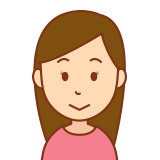
子供がスマホゲームを始めたのだけれど、勝手に課金しないか心配・・・。
スマホゲームは無料でダウンロードできるものが多いですが、ゲームを進めるにつれてアイテム購入などのために課金を促してくるアプリがほとんどです。
設定によってはタップするだけで簡単に課金できてしまうため、親が知らない間に子供が高額課金してしまうケースも。
トラブルが発生する前に、勝手に課金できないよう対処しておきましょう。
まずは子供と話し合う
一番大事なことは、子供と課金についてきちんと話し合うことです。
ゲーム内での課金はタップするだけで購入できてしまうため、実際にお金を払っている実感が湧きづらいです。
課金するとお父さんお母さんが働いて稼いだお金から支払われることになること、お金は無限にあるものではないことを説明し、課金はしないもしくは月にいくらまで課金してよいか上限を決めるなど、家庭内でルールを定めておきましょう。
子供としっかり話し合った上で、さらにスマホ側でも簡単に課金できないように設定をしておくと安心です。
アプリ内課金を防止する方法(iPhone)
iPhoneの「スクリーンタイム」の機能を使ってアプリ内課金を制限することができます。
既にスクリーンタイムをオンにしている場合は、以下の手順で設定できます。
- 端末の[設定]を開く
- [スクリーンタイム]をタップ
- [コンテンツとプライバシーの制限]をタップ
- [iTunes および App Store での購入]をタップ
- [アプリ内課金]をタップ >[許可しない]を選択
スクリーンタイムが有効になっていない場合は、「設定」>「スクリーンタイム」>「スクリーンタイムをオンにする」をタップして画面の指示に従い、「iTunes および App Store での購入」の項目で「アプリ内課金」を許可しない設定にしておきましょう。
スクリーンタイムのパスコードを設定しておけば、子供が勝手に設定を変更することはできなくなります。パスコードが設定されていない場合には以下手順より設定しておきましょう。
- 端末の[設定]を開く
- [スクリーンタイム]をタップ
- [スクリーンタイムパスコードを使用]をタップ > パスコードを設定
親のスマホを共用している場合
親のスマホを子供が共用していてアプリ内課金を「許可しない」に設定したくない場合には、購入の度にパスワードの入力が必要となるよう設定するのがよいでしょう。
設定方法は以下の通りです。
- 端末の[設定]を開く
- 一番上に表示されている自分の名前をタップ
- [メディアと購入]をタップ
- [パスワードの設定]をタップ > [パスワードを常に要求]にチェック
子供のiPhoneを「ファミリー共有」に登録している場合
子供が自分のiPhoneを持っていて「ファミリー共有」に登録されている場合には、「承認と購入のリクエスト」を設定しておくと、子供が課金しようとした場合に管理者である親に許可を依頼するリクエストが送信されます。管理者が許可しなければ購入はされません。
「承認と購入のリクエスト」の設定は、管理者側の端末から設定できます。
※子供が13歳以下の場合はデフォルトで有効となっています。
- 端末の[設定]を開く
- 一番上に表示されている自分の名前をタップ
- [ファミリー共有]をタップ
- 子供の名前をタップ
- [承認と購入のリクエスト]をタップ > [購入に対して承認を必要とする]をオン
アプリ内課金を防止する方法(Android)
Androidでは、課金時にGoogleアカウントのパスワードの入力を必須とすることで子供が勝手に課金をすることを防げます。
子供がGoogleアカウントのパスワードを知っていては意味がないので、パスワードは必ず子供に知られないように管理しておきましょう。設定方法は以下の通りです。
- Google Playストアアプリを開く
- 右上のアカウントアイコンをタップ
- [設定]をタップ
- [認証]をタップ
- [購入時には認証を必要とする]をタップ
- [このデバイスでGoogle Playから購入するときは常に]を選択
子供が知らない間に高額課金してしまったら
親が知らない間に子供が高額な課金をしてしまった場合、未成年者の契約は取り消せる場合もあるため、まずは最寄りの消費生活センターへ相談しましょう。



